So steuern Sie die Lautstärke und die Stromversorgung des Fernsehgeräts mit Ihrer Apple TV-Fernbedienung

Haben Sie Probleme, mit Ihrer Siri Remote die Lautstärke zu ändern oder Ihren Fernseher einzuschalten? Versuchen Sie diese Schritte.
Als das Apple TV der 4. Generation herauskam, wurde viel über die großartigen Siri Remote-Funktionen und tvOS-Updates geredet.
Aber als ich endlich zum Upgraden kam, sah ich so aus:
Heiliger Rauch! Ich kann die Lautstärke mit diesem Ding regeln. Und ich kann auch den Fernseher einschalten!
Es sind die kleinen Dinge, die mir wichtig sind.
Mit der 4. Generation von Apple TV und dem bevorstehenden Apple TV 4K kann Ihre Siri Remote für Apple TV die einzige Fernbedienung sein, die sie alle beherrscht.
Kein Schreien mehr bei den Kindern, um "die andere Fernbedienung" zu finden, wenn sie ihre Shows sehen wollen!
Mit der Fernbedienung, die sie nur für mich gefunden hatte, um ihr zu sagen: "Nein, verdammt, das ist die DVD-Player-Fernbedienung!"
Mit der Welt ist alles in Ordnung. Oder zumindest der fernsehferne Teil der Welt ...
Diese beiden Funktionen - die Lautstärkeregelung von Apple TVund Aktivieren Ihres Apple TV So schalten Sie Ihr Fernsehgerät ein: Hierbei handelt es sich um separate Funktionen, bei denen zwei unterschiedliche Mechanismen zum Einsatz kommen: Infrarot und HDMI-CEC. Als ich mein Apple TV der 4. Generation an mein Samsung HDTV anschloss, funktionierten beide sofort. Aber als ich auf ein neues Vizio SmartCast-Fernsehgerät umgestiegen bin, hat nur die Lautstärke funktioniert.
Wenn Sie Probleme damit haben, die Lautstärke oder die Stromversorgung mit Ihrem Apple TV der 4. Generation oder höher zu regeln, gehen Sie folgendermaßen vor.
So steuern Sie die TV-Lautstärke mit Apple TV
Dies erfordert die 4. Generation von Apple TV und SiriRemote oder später. Schließen Sie zunächst Ihr Apple TV über HDMI an Ihr Fernsehgerät an. Ihr Apple TV sollte den Typ Ihres Fernsehgeräts automatisch erkennen und die Fernbedienung so konfigurieren, dass sie sofort funktioniert.

Wenn dies nicht der Fall ist, gehen Sie zu Einstellungen auf Ihrem Apple TV und wählen Sie Fernbedienungen und Geräte.
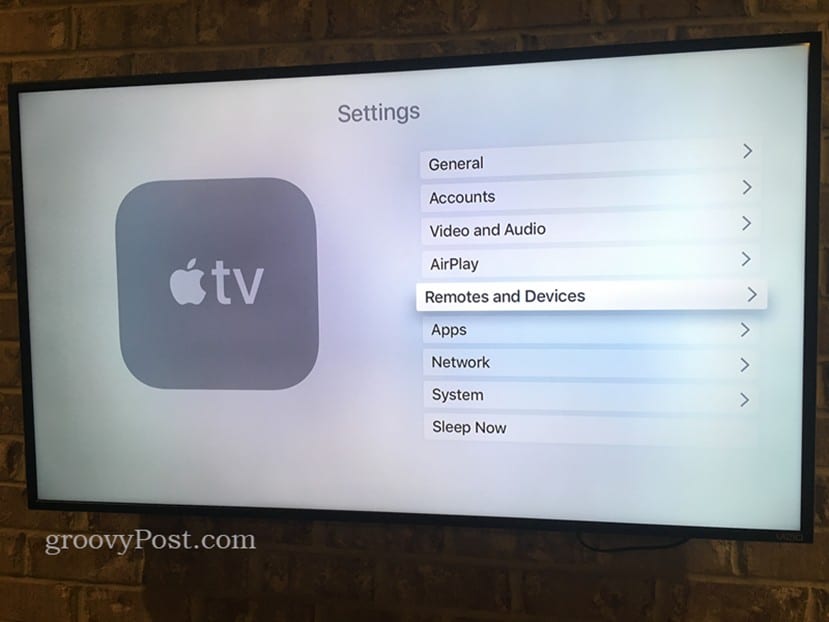
Dann geh zu Lautstärkeregelung.
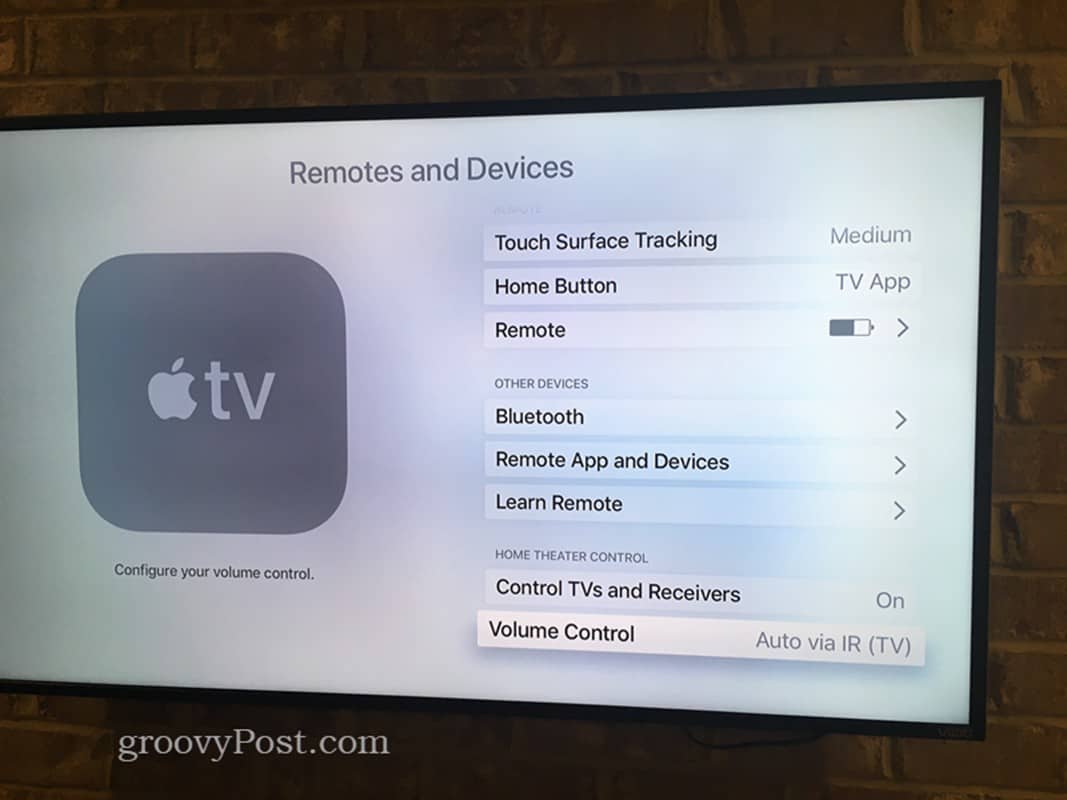
Es sollte auf eingestellt sein Auto über IR (TV). Wenn dies nicht der Fall ist, stellen Sie dies ein und probieren Sie es aus. Ist dies bereits der Fall, wählen Sie Neues Gerät lernen…
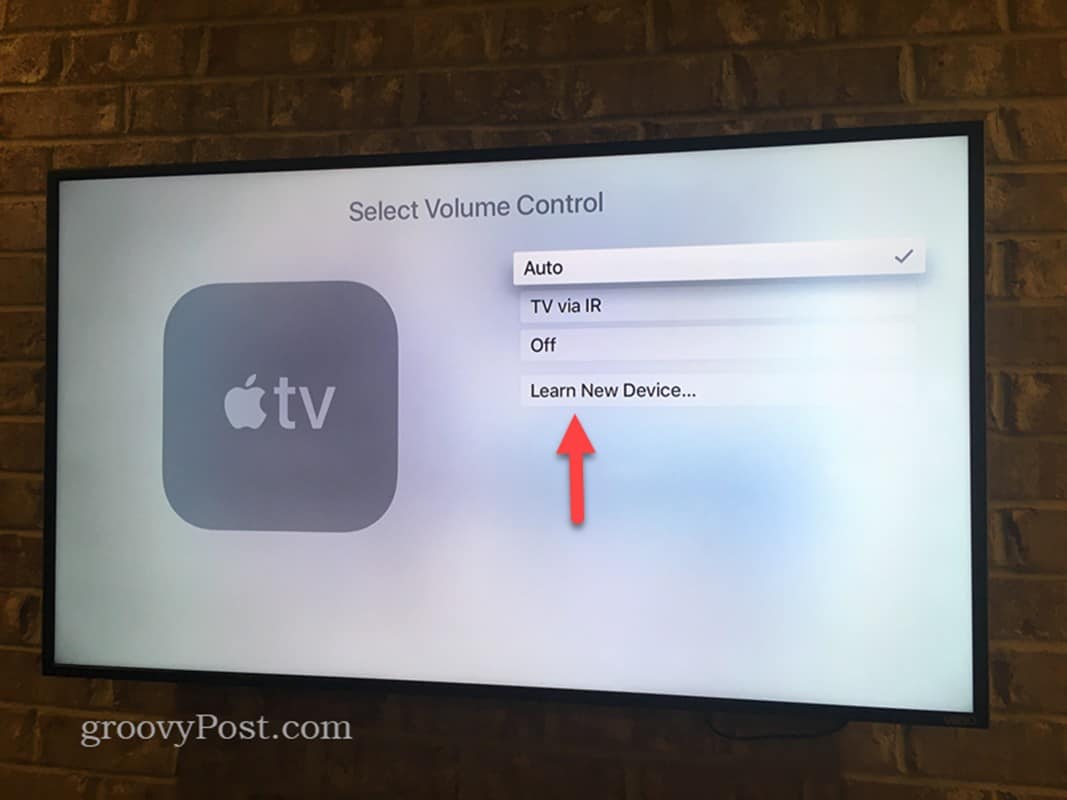
Das AppleTV führt Sie durch die restlichen Einrichtungsschritte.
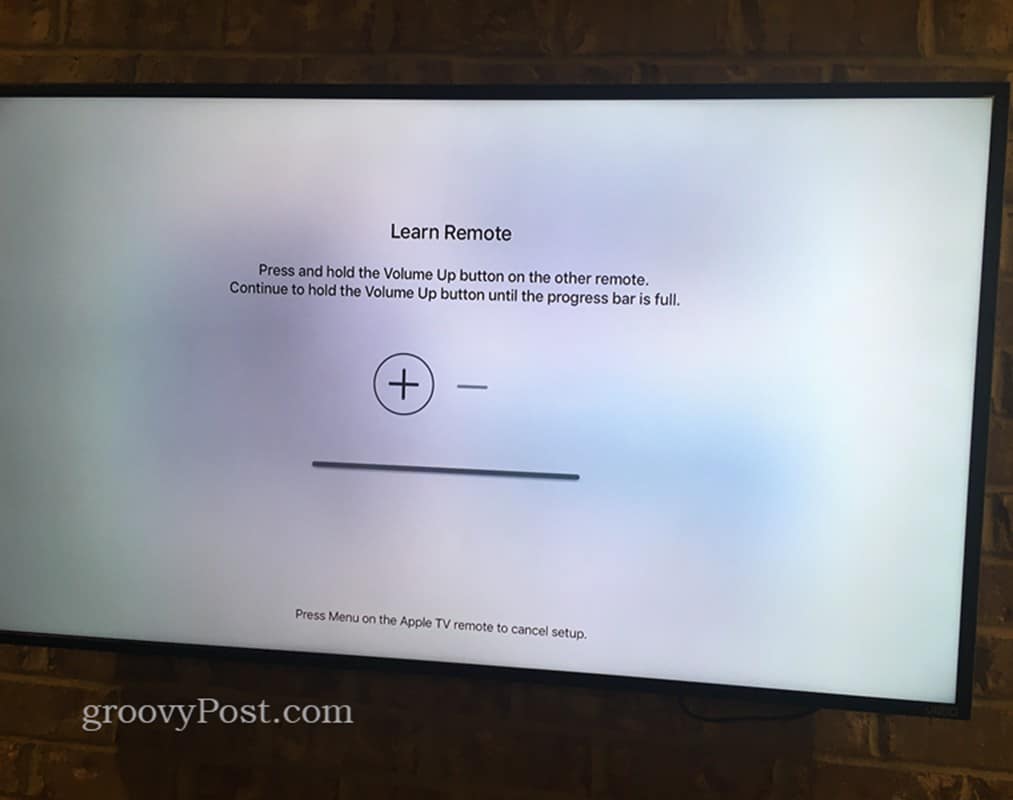
Wenn Sie es eingerichtet haben, denken Sie daran, dass dieDie Lautstärkeregelung von Apple TV verwendet Infrarot (IR) zur Kommunikation. Im Gegensatz zum Apple TV selbst, der Bluetooth und WLAN verwendet, muss die Sichtverbindung zum Fernseher und zur Apple TV-Fernbedienung bestehen, um die Lautstärke zu regeln.
Ein- und Ausschalten des Fernsehgeräts mit Apple TV Remote
In dem Einstellungen> Fernbedienungen und Geräte Auf dem Bildschirm sehen Sie auch eine Option für Steuern Sie Fernseher und Receiver unter Heimkino-Steuerung. Fahren Sie fort und stellen Sie dies auf Auf wenn es nicht schon ist.
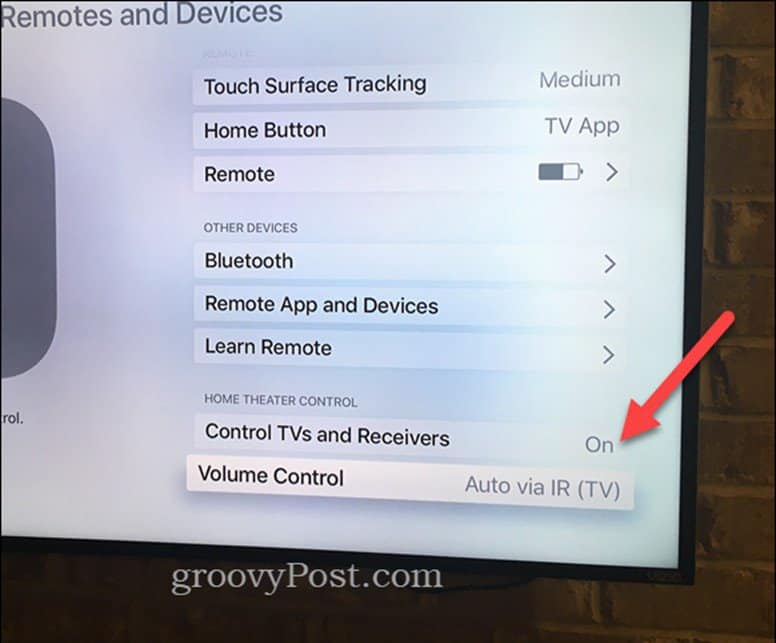
Sobald dies eingeschaltet ist, sollte sich Ihr Fernsehgerät automatisch einschalten, wenn Ihr Apple TV aus dem Ruhezustand aufwacht. Es sollte auch automatisch auf den entsprechenden HDMI-Eingang umgeschaltet werden.
Wenn dies nicht funktioniert, müssen Sie CEC auf Ihrem Fernseher aktivieren.
Sie werden das bemerken, wenn Sie haben Steuern Sie Fernseher und Receiver Aus, Apple TV zeigt die Meldung "Aktivieren Sie CEC für Ihr Fernsehgerät, um eine bessere Kontrolle zu erzielen."
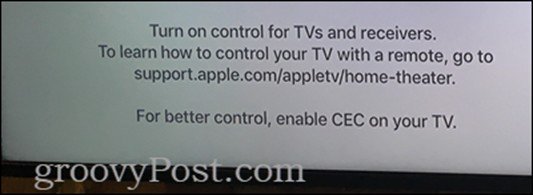
Also, was zum Teufel ist CEC? Ich bin froh, dass du gefragt hast.
HDMI-CEC steht für High Definition MediaSchnittstelle - Consumer Electronics Control und die meisten HDTVs unterstützen dies. Aber Sie würden es nicht sofort bemerken, weil: (a) die meisten Fernseher es standardmäßig deaktiviert haben und (b) viele Hersteller es als etwas anderes bezeichnen.
Fragen Sie mich nicht nach dem Grund für einen dieser Punkte. Trotz eines Industriestandards wie Wi-Fi und
ärgerlich winzige Ketchup-Pakete, Hersteller verwenden andere Namen für HDMI-CEC (vielleicht, um so zu tun, als hätten sie es erfunden?):
- Samsung: Anynet +
- Scharf: Aquos Link
- LG: SimpLink
- Philips: EasyLink
- Sony: BRAVIA Sync
Vizio gewinnt Punkte in meinem Buch, weil sie einen Spaten einen Spaten nennen und ihn als "HDMI-CEC" bezeichnen.
Wie Sie HDMI-CEC auf Ihrem Fernseher aktivieren, ist unterschiedlich. Wenn Sie "HDMI-CEC Samsung aktivieren" oder "HDMI-CEC LG TV einschalten" googeln, werden Sie ebenso wie Ihr Handbuch dorthin geführt.
Auf meinem Vizio-Fernseher war es leicht zu finden. Ich habe es unter gefunden CEC in dem System Speisekarte.
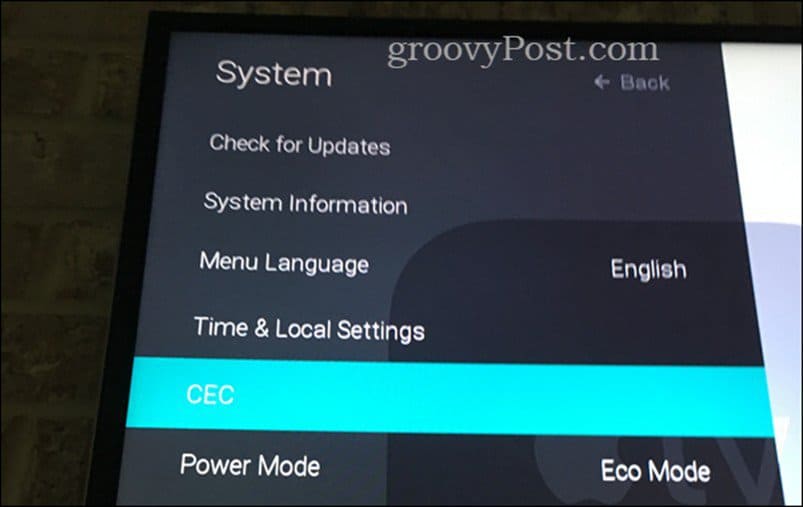
Einmal habe ich es auf eingestellt aktiviertMit meiner Apple TV-Fernbedienung kann ich die Stromversorgung meines Fernsehgeräts steuern. Ich könnte das auch gebrauchen Geräteerkennung Funktion, damit mein Apple TV und Samsung BD Player über die HDMI-Anschlüsse gefunden werden.
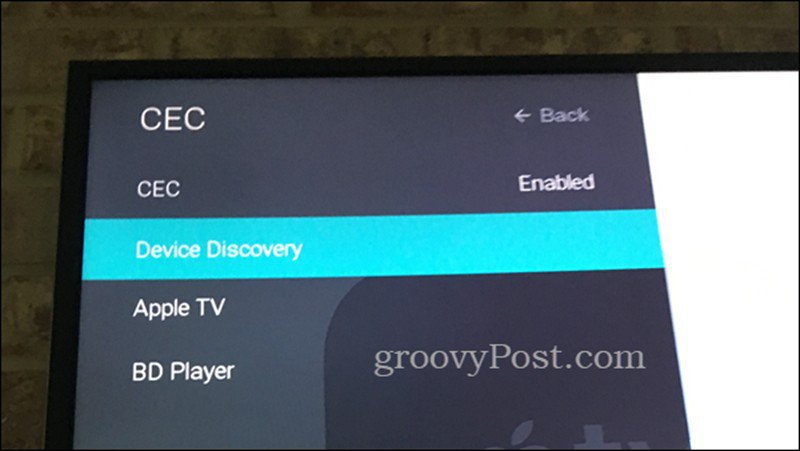
HDMI-Kabel: HDMI 1.0 vs. HDMI 2.0
Eine letzte Sache: Wenn Sie Ihre HDMI-Kabel vor sehr langer Zeit gekauft haben - ich spreche vor 2005 -, müssen Sie möglicherweise Ihre Kabel aufrüsten. CEC wurde ab Dezember 2005 in HDMI 1.2a implementiert. Zusätzliche CEC-Funktionen wurden in HDMI 1.3, HDMI 1.4 und HDMI 2.0 hinzugefügt. Ich bin mir nicht sicher, welche Version von CEC Apple TVs erforderlich ist. Wenn Sie jedoch nach 2013 ein HDMI-Kabel gekauft haben, handelt es sich wahrscheinlich um ein HDMI 2.0-Kabel, das vollständig unterstützt wird. Wenn Sie sicher sind, dass Sie etwas älteres als HDMI 2.0 haben und es funktioniert, lassen Sie es mich bitte wissen, da ich neugierig bin.
Wenn Sie wie vor 15 Jahren HDMI 1.0-Kabel in Ihre Wände und Decken verdrahtet haben, dann ist das eine schlechte Nachricht.
Fazit
Also, da hast du es. Wenn Sie nicht wissen, dass Ihre Apple TV-Fernbedienung die Lautstärke regeln und Ihr Fernsehgerät einschalten kann, sind Sie herzlich willkommen. Wenn Sie wie ich sind und Ihr neues Fernsehgerät eines oder beide dieser Dinge nicht ausführt, sollten die obigen Schritte hilfreich sein. Wenn Sie Fragen haben, sehe ich Sie im Kommentarbereich.
Haben Sie Tipps und Tricks zu Apple TV Siri Remote? Teile sie in den Kommentaren!










Hinterlasse einen Kommentar